WPS PDF电脑版编辑内容的方法教程
2023-08-31 10:42:51作者:极光下载站
wps是一款非常好用的软件,很多小伙伴都在使用。如果我们需要在电脑版WPS中编辑PDF文件内容,小伙伴们知道具体该如何进行操作吗,其实操作方法是非常简单的,只需要进行几个非常简单的操作步骤就可以了,小伙伴们可以打开自己的软件后跟着下面的图文步骤一起动手操作起来。小编这里为小伙伴们介绍两种方法,
一种就是将PDF转换为word文档保存, 方便后续编辑,另一种是直接在WPS
PDF中编辑内容,都非常键简单的,小伙伴们可以动手操作起来。接下来,小编就来和小伙伴们分享具体的操作步骤了,有需要或者是有兴趣了解的小伙伴们快来和小编一起往下看看吧!
操作步骤
第一步:使用电脑版WPS打开PDF文件;
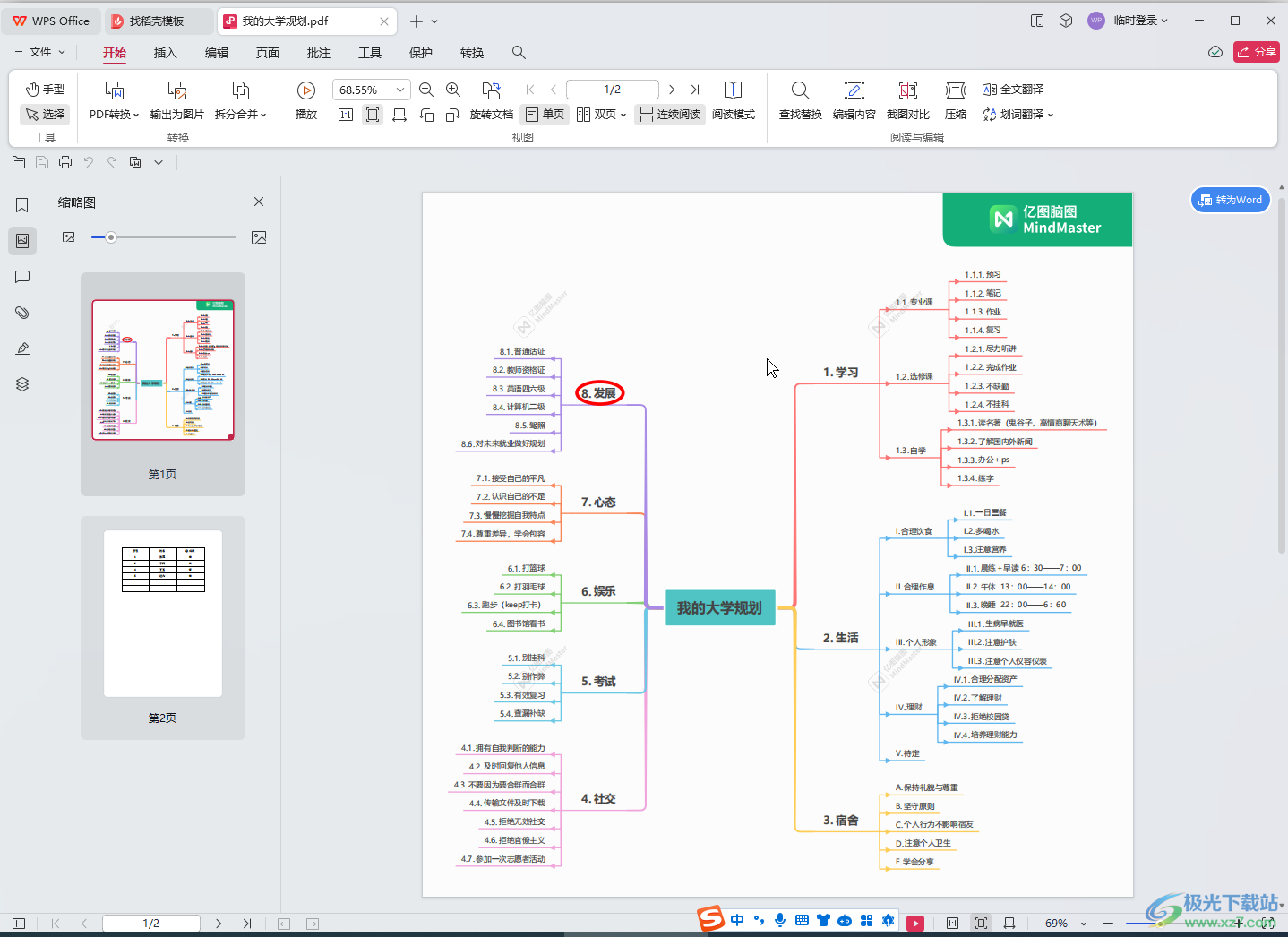
第二步:方法1.在界面左上方点击“文件”——“导出PDF为”——“Word”;
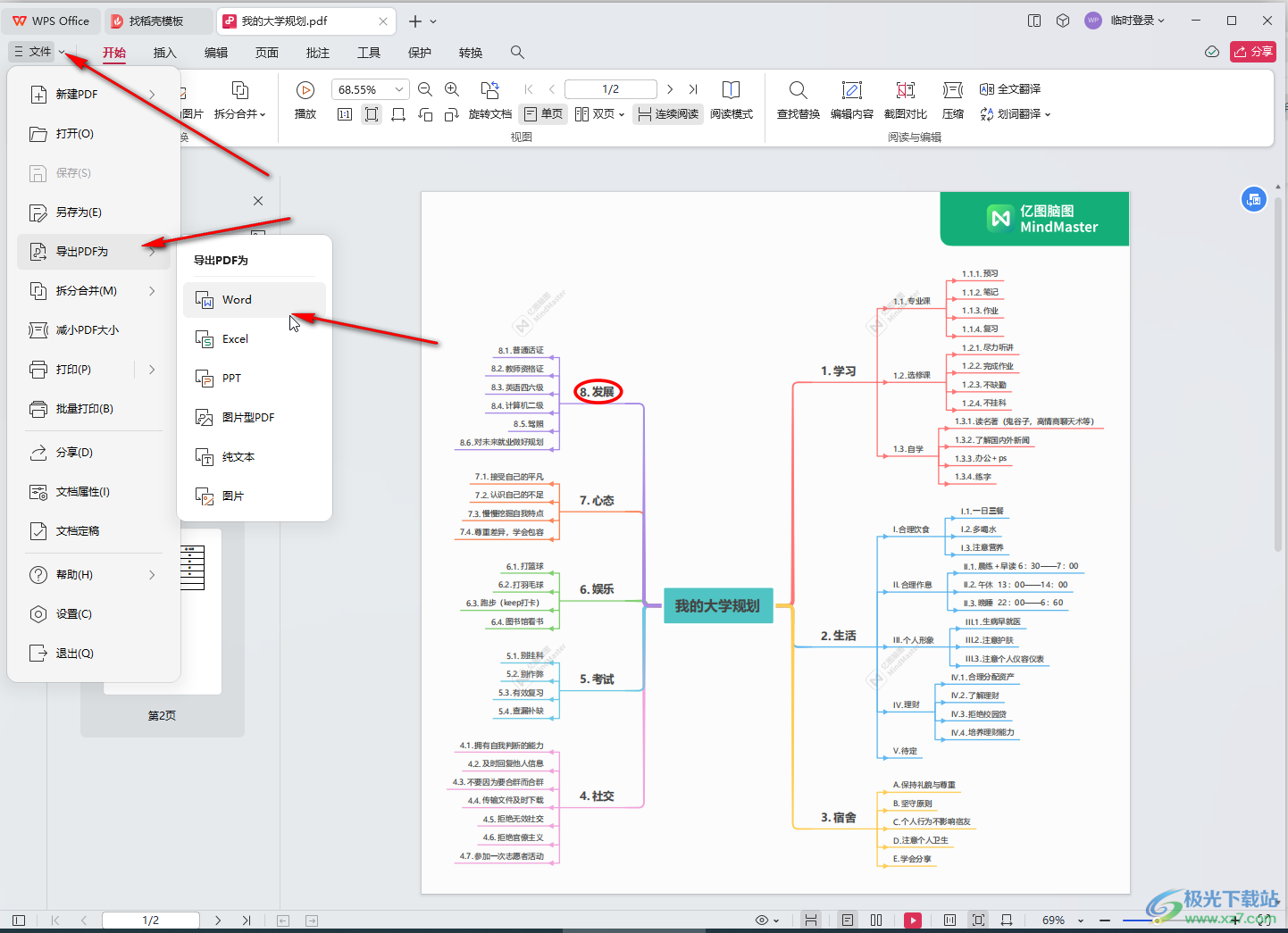
第三步:或者点击“开始”选项卡中的“PDF转换”按钮,选择转为Word,或者在界面右上方点击如图所示的图标后点击“转为Word”,在打开的窗口中点击选择输出范围,保存位置等参数,点击“开始转换”就可以了;
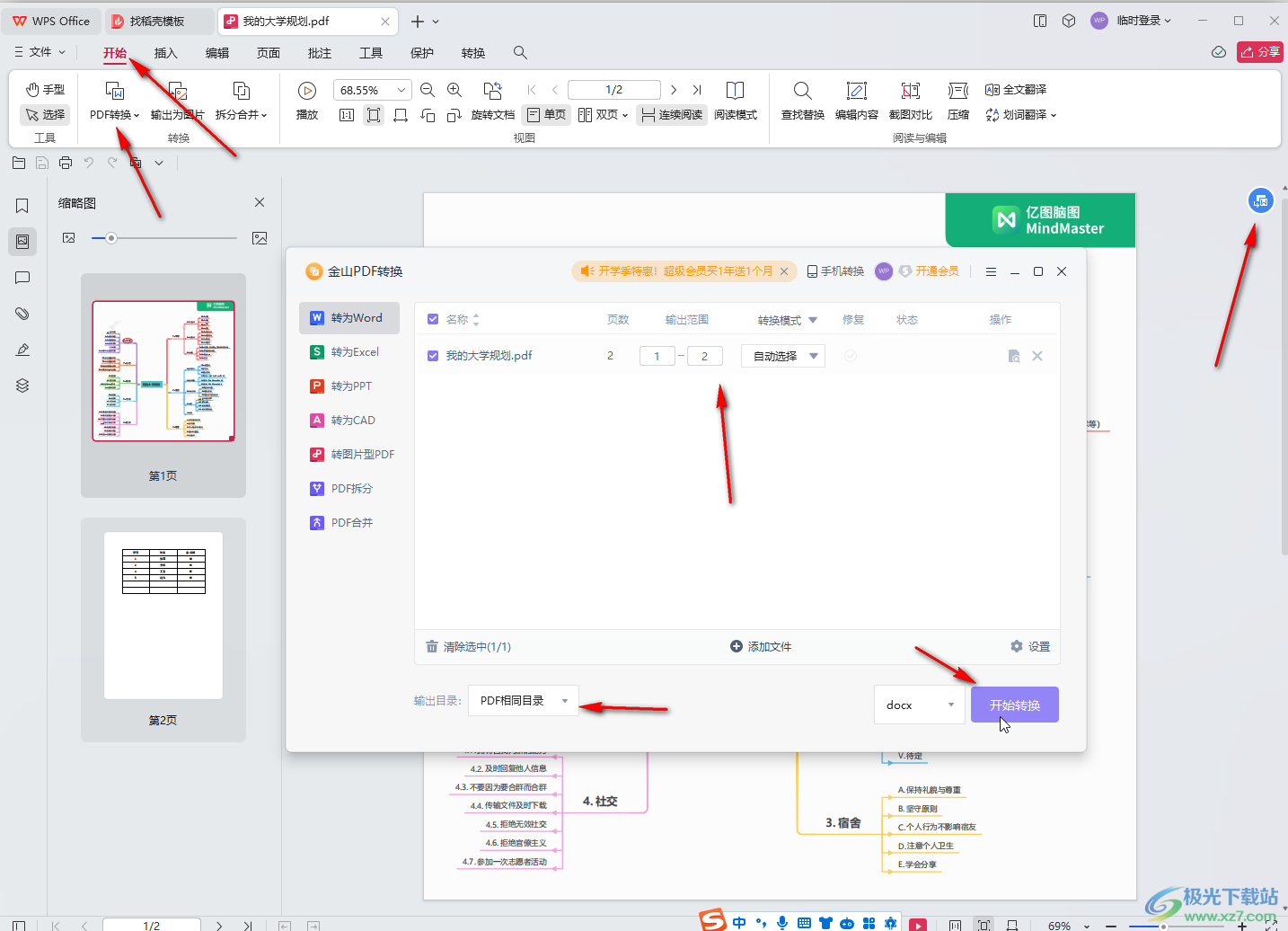
第四步:方法2.也可以在PDF中直接编辑内容,比如可以在“编辑”选项卡中点击“编辑内容”按钮后修改文档中的内容,也可以插入新的文字内容,图片内容等等;
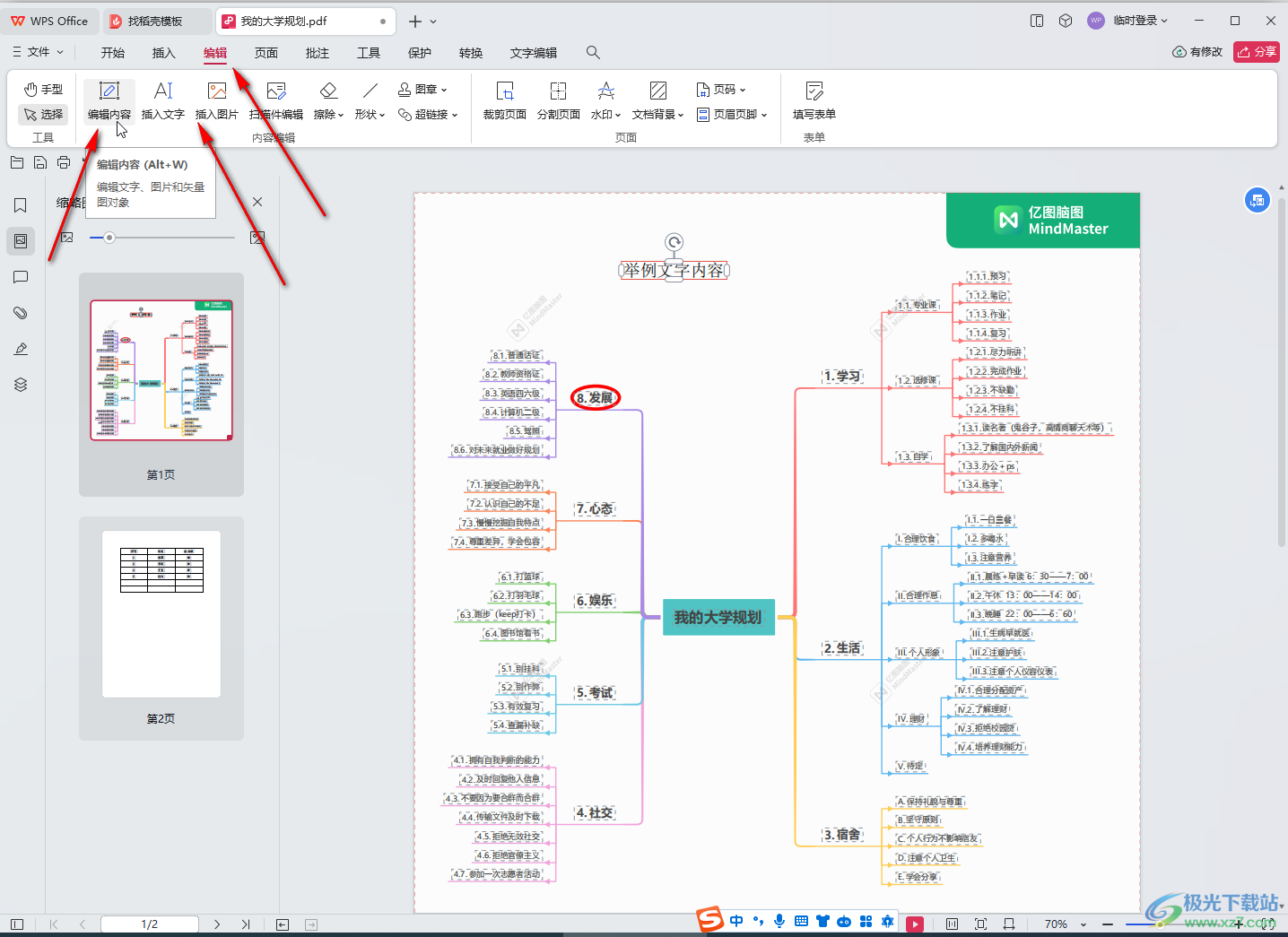
第五步:在“批注”选项卡中可以自由进行标注等等。
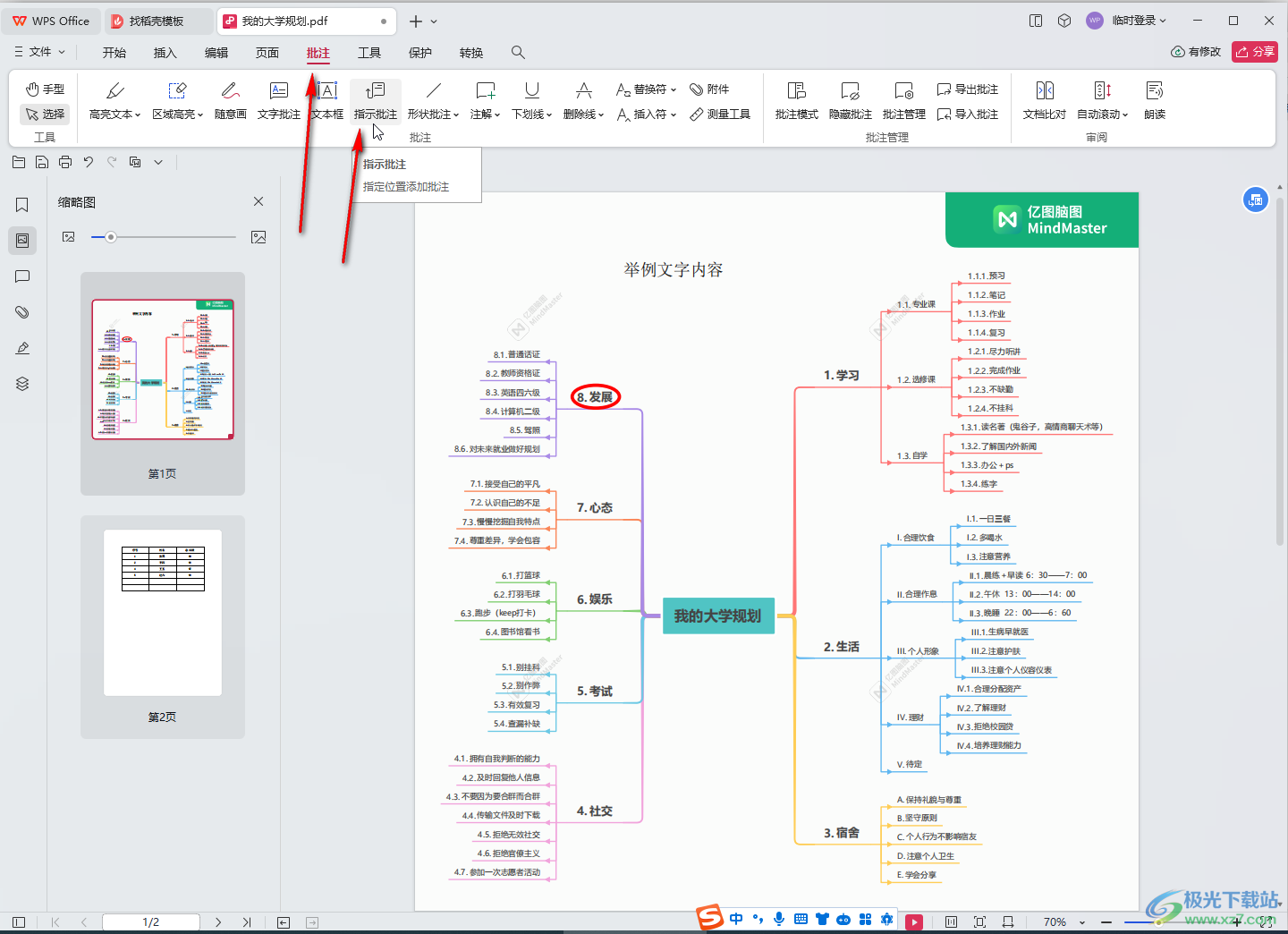
以上就是电脑版WPS中编辑PDF文件的方法教程的全部内容了。上面的步骤操作起来都是非常简单的,小伙伴们可以打开自己的软件后一起动手操作起来,看看效果。
